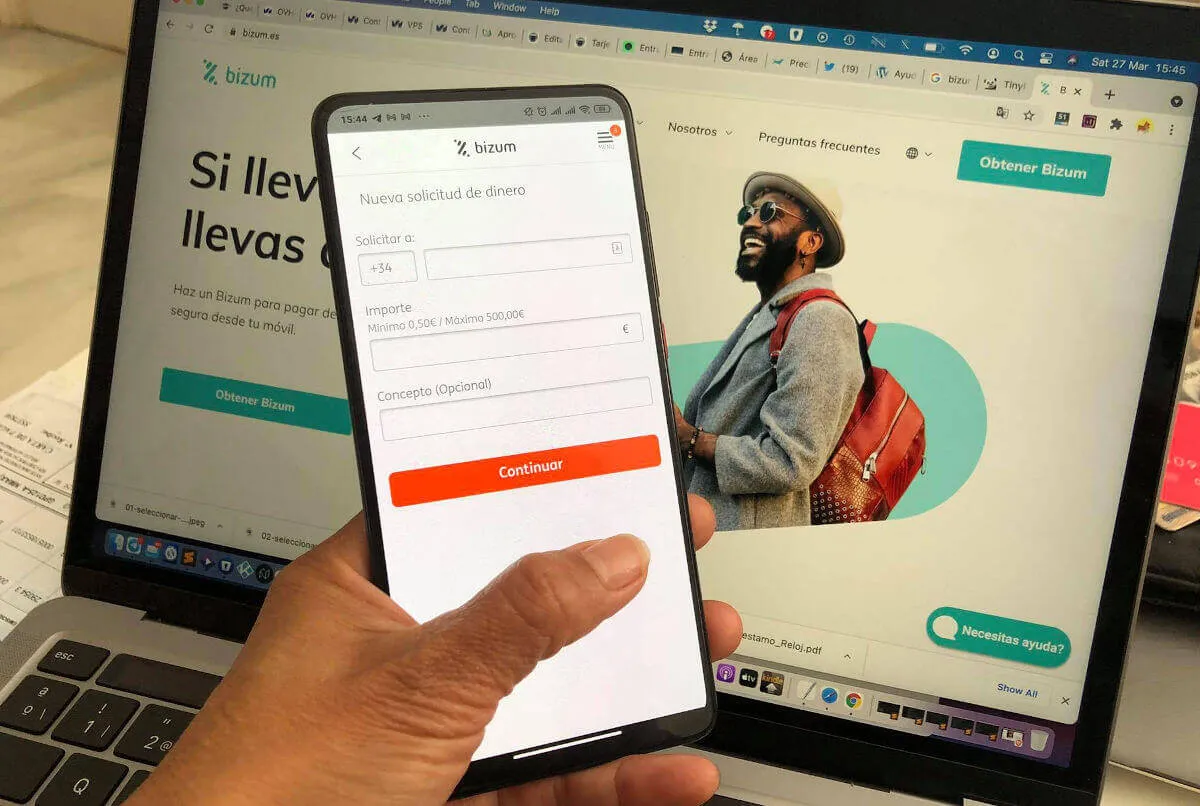La app de mensajería de instantánea de Telegram se ha vuelto muy popular en los primeros meses del 2021. Mucha gente ha estado dejando de usar WhatsApp, y está optando por usar Telegram.
Sin embargo, si decides dejar de usar y borrar WhatsApp, hay un problema.
Todos los mensajes y fotos que hayas mandado por WhatsApp a tus contactos se encuentran únicamente almacenados en WhatsApp.
Por lo tanto, si deseas ver tus mensajes viejos de tus familiares o amigos, o si deseas ver alguna foto que te hayan mandado tus contactos, normalmente estarías forzado a volver a usar WhatsApp.
Sin embargo, hay una solución a este problema.
Puedes volcar todos tus chats de WhatsApp en Telegram, y así ya no tendrás que volver a usar WhatsApp para ver fotos y mensajes antiguos.
En este artículo, te enseñaremos cómo exportar tus chats de WhatsApp a Telegram.
Tabla de Contenido
Moviendo chats de WhatsApp a Telegram
1) Chats individuales
1.a) En iPhone
Para mover tus chats de WhatsApp a Telegram en tu iPhone, primero entra a WhatsApp, y toca el chat que quieras exportar.
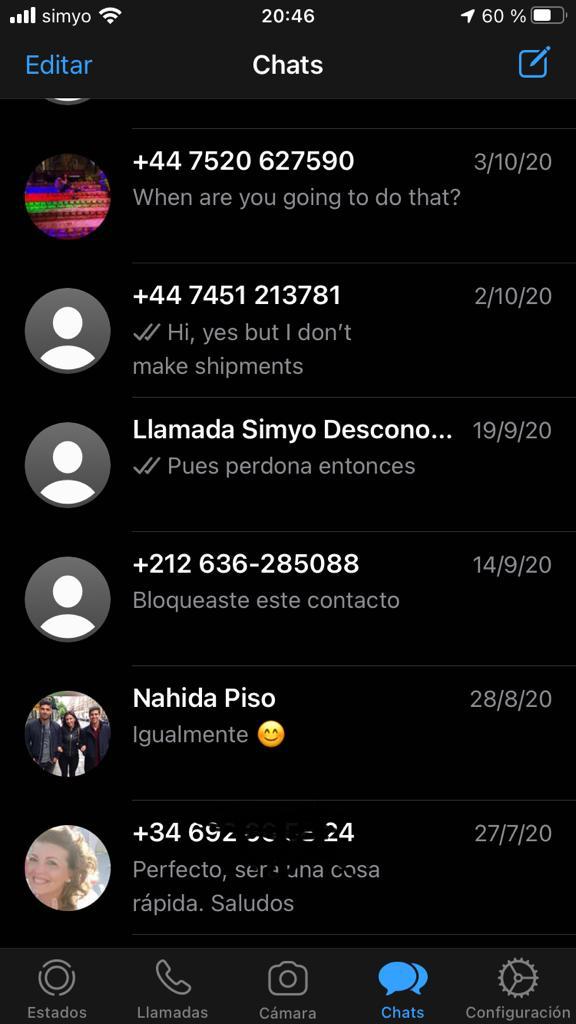
Luego desliza el dedo de izquierda a derecha sobre el chat que quieras exportar, hasta que te salga el típico menú de 3 puntos. Al pulsar sobre el, verás la opción de exportar el chat.
Te va a salir un modal preguntándote si deseas adjuntar todos los archivos de ese chat de WhatsApp, o si prefieres sólo exportar el texto del chat. Elige la opción que prefieras.
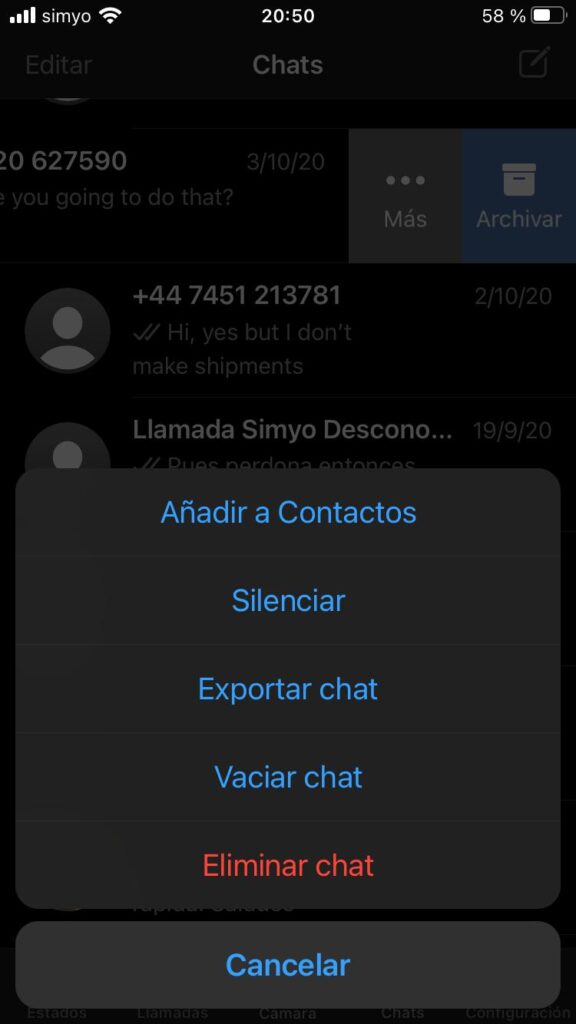
Por supuesto, si adjuntas todos los archivos del chat de WhatsApp al exportarlo, el proceso de exportación se va a tardar más que si sólo exportaras el texto del chat.
Esto se va a notar bastante si compartiste muchas fotos y vídeos en ese chat de WhatsApp, por lo que vas a tener que tener paciencia si adjuntas todos los archivos de un chat de WhatsApp al exportarlo.
Una vez que te decidas si quieres adjuntar los archivos del chat y que toques “Adjuntar archivos” o “Sin archivos”, te va a salir otro modal preguntándote a dónde quieres exportar tus chats.
Aquí, debes seleccionar la app de Telegram.
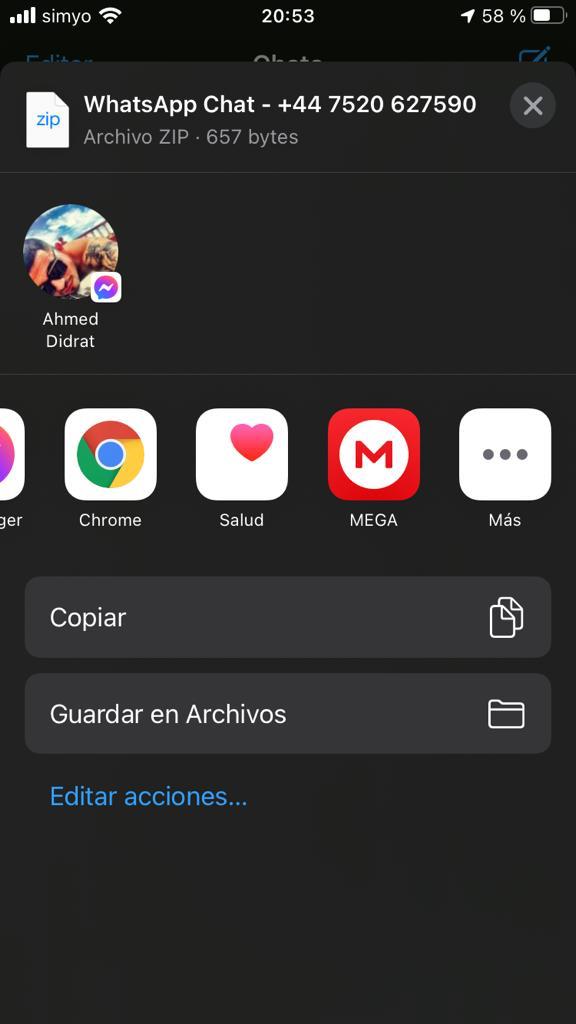
Ahora, te va a salir una ventana de Telegram diciéndote “Select Chat” o “Selecciona un chat”. Si tu contacto de ese chat de WhatsApp tiene Telegram, selecciona el chat de Telegram de esa persona para enviarle todos los mensajes de WhatsApp a su chat de Telegram.
Menú “Select Chat” de Telegram, el cual muestra tu lista de chats de Telegram en dónde puedes importar un chat individual de WhatsApp.
Espera hasta que se termine el proceso de exportación del chat.
¡Y listo! Ya has exportado todos un chat de WhatsApp a Telegram.
Sólo podrás exportar los chats de WhatsApp a tus contactos que también tengan Telegram. Y, por supuesto, te recomendamos que sólo exportes el chat de WhatsApp de una persona al chat de Telegram de esa misma persona.
No vayas a enviar el chat de WhatsApp de esa persona al chat de Telegram de otra persona.
Por lo tanto, si tu contacto no tiene Telegram, recomiéndale que lo use para que se lo descargue y así puedas tener un chat de Telegram con esa persona.
Luego, importa sus chats de WhatsApp a su chat de Telegram.
1.b) En Android
El proceso de exportar un chat de WhatsApp a Telegram en Android es muy similar que en iPhone.
Para exportar un chat de WhatsApp en Android, primero abre el chat de WhatsApp que quieras enviar a Telegram.
Luego, toca el icono de los tres puntos que se encuentra en la esquina superior derecha de la ventana del chat. En el menú que te aparece, toca en “More” o “Más”.
En el siguiente menú que te aparece, toca la opción “Export chat” o “Exportar chat”.
Ahora, en el modal que te aparece, toca la app de Telegram.
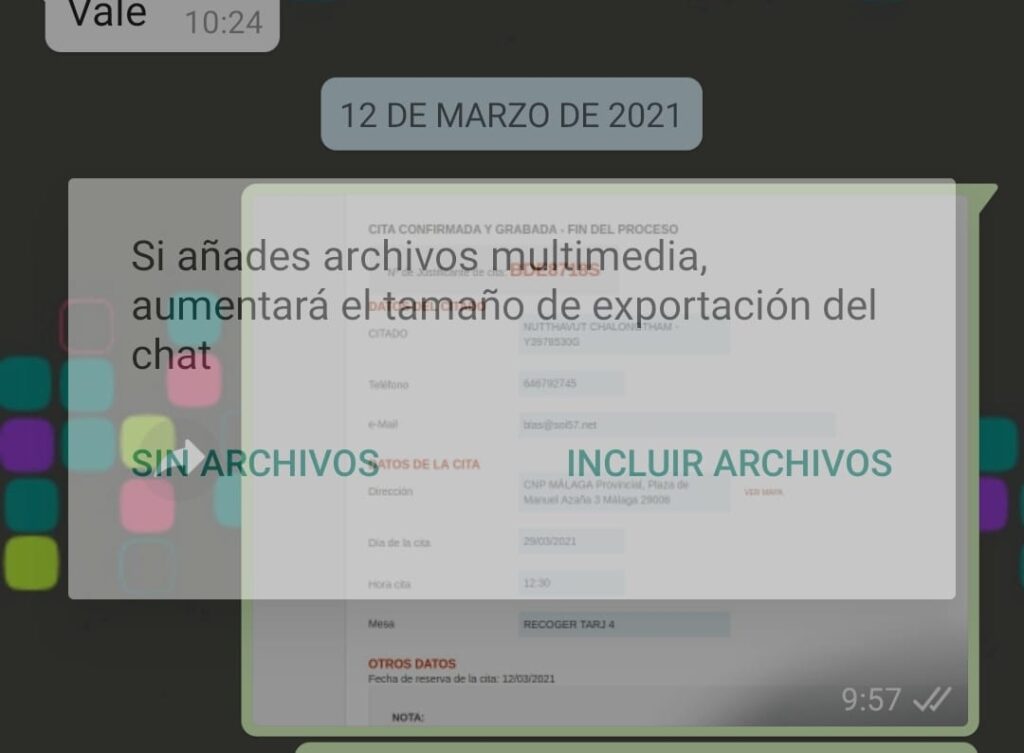
En la siguiente ventana, selecciona el chat de Telegram en el que quieras almacenar tu chat de WhatsApp.
¡Y ya has terminado! Ya has enviado todos los mensajes de un chat de WhatsApp a Telegram en tu móvil con Android.
2) Chats de grupos
No solo puedes exportar chats de personas individuales de WhatsApp. También puedes exportar chats de grupos de WhatsApp a Telegram.
De hecho, si alguno de tus contactos no tiene Telegram, pero tiene un chat en un grupo de WhatsApp, puedes crear un grupo de Telegram exclusivamente para importar ese chat de WhatsApp.
Por lo tanto, si tu amigo o familiar no se ha descargado Telegram, puedes crear un grupo de WhatsApp en el que tú y tu contacto sean los únicos miembros.
Luego, puedes crear un grupo de Telegram, y luego puedes exportar los chats del grupo de WhatsApp en el que se encuentre ese contacto a Telegram.
De esta forma, puedes exportar los chats de WhatsApp de un contacto que no tenga Telegram a Telegram.
Ahora, vamos a explicarte como importar los chats de grupos de WhatsApp a Telegram.
El procedimiento es muy similar a importar un chat de una persona individual.
Primero, busca en WhatsApp el chat de algún grupo, y toca ese grupo.
Ahora, toca el nombre del grupo.
El siguiente paso será deslizarte hacia abajo, y tocar la opción “Exportar chat”.
Selecciona si quieres adjuntar los archivos adjuntos del chat o no.
Después, selecciona la app de Telegram en el modal que te aparece.
Aquí es donde el procedimiento es ligeramente diferente a exportar un chat individual de WhatsApp. Se te va a abrir Telegram, y te mostrará dos opciones: o que exportes el chat a un grupo existente que tengas en Telegram, o que crees un nuevo grupo para exportar ese chat.
Menú “Select Chat” de Telegram, el cual te muestra tu lista de chats grupales, y la opción de crear un nuevo grupo de Telegram para importar un chat de WhatsApp.
Una vez que te decidas entre enviar tu chat de WhatsApp a un grupo existente de Telegram o crear un nuevo grupo, solo te faltará esperar a que se termine el proceso de exportación.
¡Y eso es todo! Ya has logrado exportar el chat de un grupo de WhatsApp a Telegram.
Conclusión
Ya hemos llegado al final de este artículo de exportar chats a Telegram.
Hemos aprendido a exportar todos los mensajes de tus chats de WhatsApp a Telegram tanto en iPhone como en Android.
Puedes exportar tanto chats individuales como chats de grupos de WhatsApp.
Normalmente, solo puedes exportar tus chats de WhatsApp a chats de personas en tu lista de contactos que ya tengan Telegram instalado en sus móviles.
Sin embargo, si exportas chats de grupos de WhatsApp, tienes la opción de crear nuevos grupos en Telegram para importar esos chats. De esta forma, aunque tu contacto no tenga Telegram, podrás exportar sus mensajes de WhatsApp a Telegram.
Claro, podrías enviar sus mensajes al chat de una tercera persona que tengas en Telegram, y así no necesitarías crear un grupo. Sin embargo, esto no es recomendado.
¿Te gustó el artículo?
Pues entonces, ¡déjanos un comentario y compártelo en tus redes sociales!
Meta descripción:
Categoría:
Telegram, iOS, Android